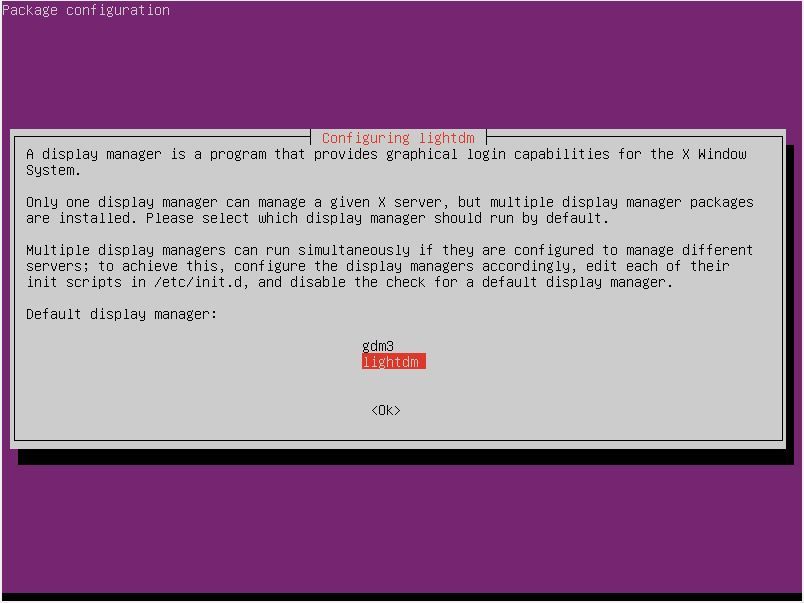如何在 Ubuntu 服務器中安裝桌面環境/GUI
如果您剛剛第一次安裝 Ubuntu Server,您可能需要一個熟悉的用戶界面,可能類似於 Ubuntu Desktop。以下是如何在 Ubuntu 服務器上安裝和設置圖形用戶界面 (GUI)/桌面環境。
為什麼 Ubuntu 服務器上需要 GUI?
一般來說,服務器通常在沒有圖形用戶界面 (GUI) 的情況下運行,因為使用命令行界面 (CLI) 來執行日常任務是常見的做法。為了優化資源管理並保持最佳性能,建議不要在生產服務器上安裝 GUI。
儘管在專門用於個人目的的Ubuntu Server 系統上安裝圖形用戶界面(GUI)(例如在輔助筆記本電腦上流媒體)是允許的,並且不會造成任何重大的性能障礙,但在不使用圖形用戶界面( GUI) 的情況下運行可能會更有效。一是為了優化資源配置。
在 Ubuntu 服務器上引入圖形用戶界面 (GUI) 可以顯著增強處理視頻或音頻流時的體驗,因為它提供了相應屏幕組件的清晰直觀的視覺表示。
更新和升級您的系統
更新軟件存儲庫並利用高級軟件包工具 (APT) 進行軟件包管理是在 Ubuntu 服務器中實施更改或安裝附加組件之前的重要初步操作。它需要更新 Ubuntu 的軟件源,然後使用 APT 包管理器升級操作系統。
sudo apt update && apt upgrade
進行必要的調整併實施任何所需的增強功能後,繼續安裝 Ubuntu Server 的圖形用戶界面。
在 Ubuntu 服務器上安裝桌面環境作為 GUI
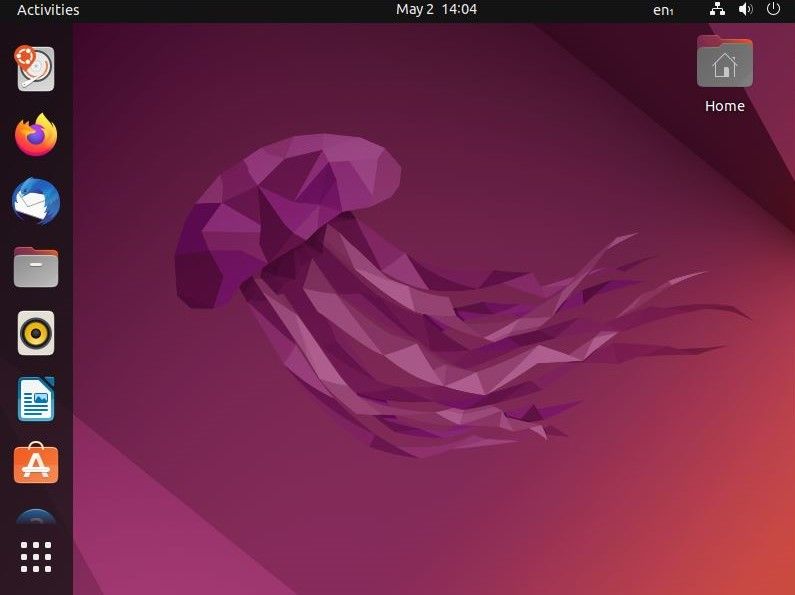
確實,有很多可用的桌面環境,但如果硬件能力允許,我強烈推薦 GNOME 桌面環境,因為它是 Ubuntu 系統的默認選項。值得注意的是,雖然人們可以自由地探索替代選項,但這樣做可能會導致與某些軟件應用程序的潛在兼容性問題。
為了將 GNOME 實現為 Ubuntu 服務器的圖形用戶界面,請使用高級軟件包工具 (APT) 軟件包管理器來獲取並安裝必需的軟件包:
sudo apt install ubuntu-desktop
為了通過高級軟件包工具 (APT) 將 KDE Plasma 安裝為圖形用戶界面,必須利用它來獲取和部署相關軟件包。
sudo apt install kde-plasma-desktop
為了在 Ubuntu 服務器上安裝 MATE,需要執行以下命令:
sudo apt install ubuntu-mate-core
要安裝 XFCE 桌面,請運行:
sudo apt install xubuntu-core
如果您不確定是否為您的 Linux 系統選擇合適的桌面環境,請考慮仔細閱讀我們的頂級 Linux 桌面環境彙編。
此外,如果您在 Ubuntu 服務器上安裝了多個桌面環境,則可以使用顯示管理器提供的登錄屏幕在它們之間進行轉換。為此,只需單擊當前 GUI 選擇的名稱,然後從隨後的下拉列表中選擇您的首選選項。
在 Ubuntu 服務器上安裝和設置顯示管理器

完成桌面環境的安裝後,需要引入一個顯示管理器,它將負責管理用戶帳戶和啟動桌面環境會話。
鑑於您對 Ubuntu Server 的使用,建議您選擇資源高效的替代方案。在這方面,一個合適的選擇是 LightDM,它是一種敏捷、輕量級和多方面的顯示管理器,它保證對系統性能的影響最小,同時滿足不同的桌面環境。
在 Ubuntu 服務器上安裝 LightDM
利用高級軟件包工具 (APT) 軟件包管理器通過預配置的安裝過程在您的服務器上安裝 LightDM。
sudo apt install lightdm
在安裝過程中,用戶有責任在 GDM3(作為 GNOME 桌面環境的標準圖形登錄管理器)和 LightDM(替代顯示管理器選項)之間進行選擇。
請使用空格鍵或 Tab 鍵從可用選項中進行選擇。要確認您的決定,只需按 Enter 鍵即可。
在 Ubuntu 服務器上設置 LightDM
安裝過程完成後,需要激活 LightDM 服務。人們可以選擇使用“service”命令或“systemctl”命令來完成此任務。
使用“systemctl”命令啟動 LightDM 服務的執行,如下所示:
sudo systemctl start lightdm.service
通過使用“service”實用程序和以下命令來啟動 LightDM 服務:
sudo service lightdm start
請執行“reboot”命令來啟動系統重新啟動。身份驗證成功後,您將看到 LightDM 問候語和 Ubuntu Server 會話的圖形用戶界面。
如果您正在考慮使用 LightDM 以外的選項作為默認顯示管理器,以下說明將有助於從您的系統中刪除和根除 LightDM:
如何從 Ubuntu 服務器中刪除 GUI
恢復到命令行界面 (CLI) 是一個簡單的過程,需要執行多個指令並啟動系統重新啟動。為此,請利用高級軟件包工具 (APT) 軟件包管理器在一次操作中卸載所有以前安裝的應用程序:
sudo apt autoremove ubuntu-desktop
sudo systemctl stop lightdm.service
sudo apt autoremove lightdm
如果您最初安裝了不同的桌面環境,請修改桌面環境的初始安裝命令。此外,請確保相應地更新包名稱。
為確保對系統所做的任何修改生效,建議您重新啟動系統。執行此操作將導致應用已實施的更新,並在重新啟動設備後完全發揮作用。
可供選擇的最佳 Linux 服務器發行版
Ubuntu Server 作為當前開源選項中服務器的普遍選擇已獲得廣泛認可。儘管如此,重要的是要承認開源軟件領域存在可用的替代解決方案。
如果您對 Ubuntu 的熟悉程度有所下降,並且您正在尋求更改當前的服務器操作系統,那麼可能有值得探索的可行替代方案。